
اگر آپ کا پی سی چلتے ہوئے کریش ہو جاتا ہے تو پریشان نہ ہوں۔ اس مضمون میں ہم آپ کو تفصیل سے دکھائیں گے کہ آپ خود اس مسئلے کو کیسے حل کرسکتے ہیں۔
ذیل میں حل کرنے کی کوشش کریں:
آپ کو تمام حل آزمانے کی ضرورت نہیں ہے۔ پہلے کے ساتھ شروع کریں جب تک کہ آپ کو کوئی موثر نہ مل جائے۔
- ڈرائیور اپ ڈیٹ
- ونڈوز اپ ڈیٹ
حل 1: تمام بیرونی آلات کو منقطع کریں۔
اگر آپ کے کمپیوٹر سے بیرونی ڈیوائسز (پرنٹرز، اسکینرز، ہیڈ فونز، یو ایس بی ہب وغیرہ) منسلک ہیں، تو اپنے ماؤس اور کی بورڈ کے علاوہ ان سب کو ان پلگ کریں، پھر اپنے پی سی کو دوبارہ شروع کریں۔
a) اگر آپ کا کمپیوٹر ان بیرونی آلات کے بغیر صحیح طریقے سے کام کر سکتا ہے، تو مسئلہ ایک یا زیادہ بیرونی آلات کے ساتھ ہونا چاہیے۔ آپ اپنے مطلوبہ آلات کو ایک ایک کرکے واپس اپنے پی سی میں لگا سکتے ہیں اور پھر مجرم کا پتہ لگانے کے لیے اپنے کمپیوٹر کو دوبارہ شروع کر سکتے ہیں۔
ب) اگر، بدقسمتی سے، آپ کا کمپیوٹر کریش ہوتا رہتا ہے، تو اگلا طریقہ آزمائیں۔
حل 2: اپنے ڈیوائس ڈرائیورز کو اپ ڈیٹ کریں۔
سب سے پہلے آپ کو یہ چیک کرنا چاہئے کہ ڈرائیور اور ونڈوز اپ ٹو ڈیٹ ہیں۔ پرانے ڈرائیورز اور آپریٹنگ سسٹم مختلف مسائل کا باعث بن سکتے ہیں جو آپ کے کمپیوٹر کی کارکردگی کو سست کر دیتے ہیں۔ یہاں تک کہ بالکل نئے کمپیوٹرز میں پہلے سے ہی پرانے ڈرائیور اور آپریٹنگ سسٹم ہو سکتے ہیں کیونکہ یہ مسلسل اپ ڈیٹ ہوتے رہتے ہیں۔
یہاں ہم آپ کو ڈرائیور اپ ڈیٹ کے لیے 2 اختیارات پیش کرتے ہیں۔
آپشن 1 - اپنے گرافکس ڈرائیور کو دستی طور پر اپ ڈیٹ کریں۔
اگر آپ اپنے گرافکس ڈرائیور کو دستی طور پر اپ ڈیٹ کرنا چاہتے ہیں تو اس میں وقت، صبر اور کمپیوٹر کی مہارت درکار ہوتی ہے۔ اپنے گرافکس کارڈ بنانے والے کی ویب سائٹ پر جائیں:
پھر اپنے گرافکس کارڈ کا ماڈل تلاش کریں۔ اپنے آپریٹنگ سسٹم کے ساتھ ہم آہنگ جدید ترین اور درست ڈرائیور ڈاؤن لوڈ کریں۔
آپشن 2 - اپنے گرافکس ڈرائیور کو خود بخود اپ ڈیٹ کریں (تجویز کردہ)
تاہم، ڈرائیوروں کو دستی طور پر ڈاؤن لوڈ کرنے سے غلط ڈرائیور انسٹال ہونے کا خطرہ ہوتا ہے، جو سنگین خرابیوں کا باعث بن سکتا ہے۔ ونڈوز کمپیوٹر پر ڈرائیوروں کو اپ ڈیٹ کرنے کا محفوظ اور آسان آپشن ہمارے ٹول کو استعمال کرنا ہے۔ ڈرائیور آسان . صرف 2 ماؤس کلکس کے ساتھ سب کچھ تیار ہے - چاہے آپ کمپیوٹر نوبائی ہوں۔
دونوں ڈرائیور آسان مفت- اور پرو ورژن آپ کے کمپیوٹر پر ہر ڈیوائس کا خود بخود پتہ لگائیں اور ہمارے وسیع آن لائن ڈیٹا بیس سے ڈرائیور کے تازہ ترین ورژن سے موازنہ کریں۔ ڈرائیور پھر کر سکتے ہیں۔ ڈھیروں میں (کے ساتہ پرو ورژن ) یا انفرادی طور پر آپ کو عمل میں پیچیدہ فیصلے کیے بغیر اپ ڈیٹ کیا جاتا ہے۔
تمام ڈرائیورز براہ راست مینوفیکچررز سے حاصل کیے جاتے ہیں اور سبھی ہیں۔ تصدیق شدہ اور قابل اعتماد .آپ کے ساتھ وصول کریں گے۔ پرو ورژن بذریعہ ڈرائیور ایزی پوری مدد اس کے ساتھ ساتھ ایک 30 دن کی منی بیک گارنٹی .
ایک) ڈاؤن لوڈ کرنے کے لیے اور ڈرائیور ایزی انسٹال کریں۔
2) دوڑنا ڈرائیور آسان بند کریں اور کلک کریں جائزہ لینا . آپ کے سسٹم میں تمام پریشانی والے ڈرائیورز کا ایک منٹ میں پتہ چل جائے گا۔
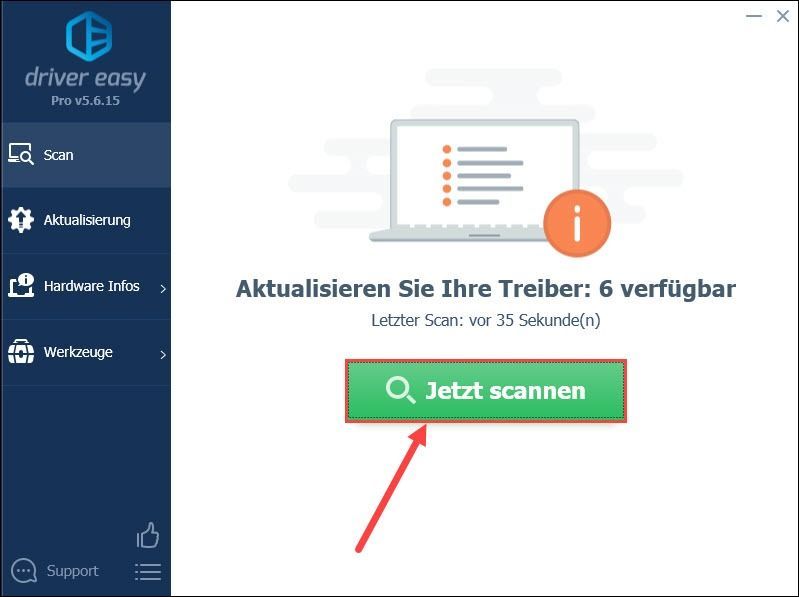
3) بٹن پر کلک کریں۔ اپ ڈیٹ اس ڈرائیور کا درست ورژن ڈاؤن لوڈ کرنے کے لیے ہر چیک شدہ ڈیوائس کے ساتھ۔ پھر آپ انہیں مفت ورژن کے ساتھ دستی طور پر انسٹال کر سکتے ہیں۔
یا کلک کریں۔ سب کو تازہ کریں۔ اپنے سسٹم پر کسی بھی غائب یا پرانے ڈرائیوروں کا تازہ ترین ورژن خود بخود ڈاؤن لوڈ اور انسٹال کرنے کے لیے۔ (اس کی ضرورت ہے۔ پرو ورژن . اگر آپ پر سب کو تازہ کریں۔ کلک کریں، آپ کو اپ گریڈ کرنے کا کہا جائے گا)۔
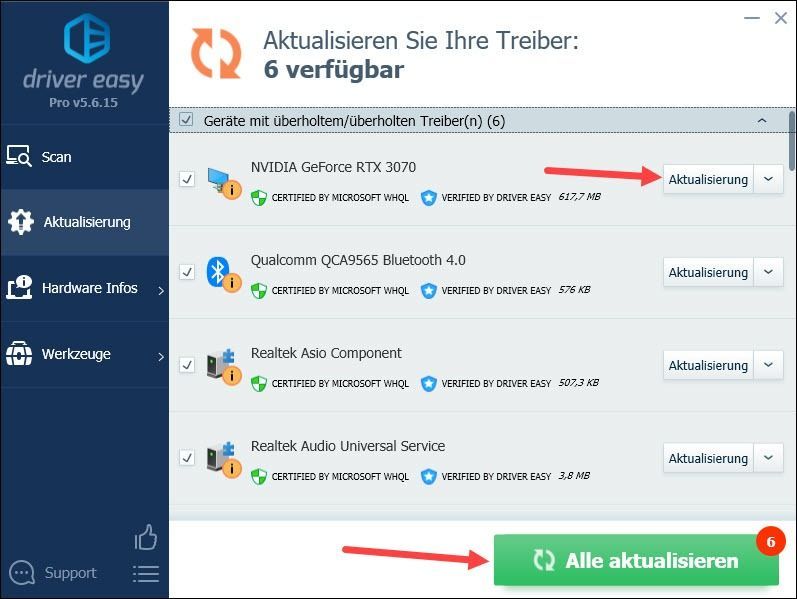 ڈرائیور ایزی پرو جامع تکنیکی مدد فراہم کرتا ہے۔ اگر آپ کو مدد کی ضرورت ہو تو، براہ کرم ہماری ڈرائیور ایزی سپورٹ ٹیم سے رابطہ کریں۔ .
ڈرائیور ایزی پرو جامع تکنیکی مدد فراہم کرتا ہے۔ اگر آپ کو مدد کی ضرورت ہو تو، براہ کرم ہماری ڈرائیور ایزی سپورٹ ٹیم سے رابطہ کریں۔ . 4) اپنے کمپیوٹر کو دوبارہ شروع کریں اور جانچیں کہ آیا آپ کا کمپیوٹر کریش ہونا بند ہو جاتا ہے۔
حل 3: تمام ونڈوز اپ ڈیٹس انسٹال کریں۔
اپنے کمپیوٹر پر سسٹم کو اپ ٹو ڈیٹ رکھنے سے بہت سے مسائل سے بچا جا سکے گا۔ اپنے ونڈوز سسٹم کو اپ ڈیٹ کرنے کا مشورہ دیا جاتا ہے۔
ذیل کے اسکرین شاٹس اس سے ہیں۔ ونڈوز 10 کے لئے اقدامات جبکہ تمام ونڈوز ورژن درست ہونا1) اپنے کی بورڈ پر، ایک ساتھ دبائیں۔ ونڈوز ٹسٹ + ایس .
2) سرچ بار میں ٹائپ کریں۔ اپ ڈیٹس کی تلاش میں اور پھر اس پر کلک کریں۔ تلاش کا نتیجہ .
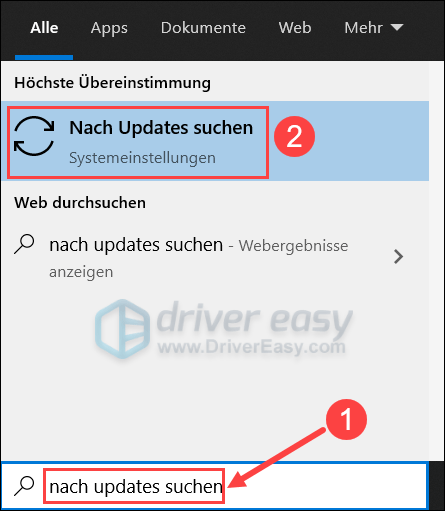
3) اوپر کلک کریں۔ اپ ڈیٹس کی تلاش ہے۔ . اگر اپ ڈیٹس دستیاب ہیں، تو ونڈوز خود بخود اپ ڈیٹس کو ڈاؤن لوڈ اور انسٹال کر دے گا۔
اگر اپ ڈیٹس کا پہلے ہی پتہ چلا ہے، تو کلک کریں۔ ڈاؤن لوڈ کریں جیسا کہ تصویر میں دکھایا گیا ہے۔
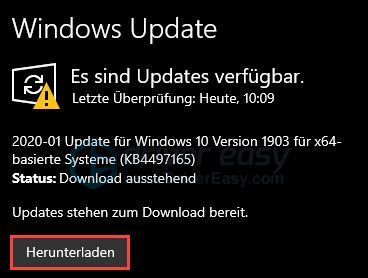
4) کورس مکمل ہونے کا انتظار کریں۔ یہ یقینی بنانے کے لیے دوبارہ ٹیسٹ کریں کہ آپ کا کمپیوٹر مزید کریش نہ ہو۔
حل 4: غلطیوں کے لیے اپنی ہارڈ ڈرائیو کو چیک کریں۔
اگر اوپر کے طریقے اب بھی مدد نہیں کرتے ہیں، تو آپ اپنی ہارڈ ڈسک کو بلٹ ان کے ساتھ جوڑنے کی کوشش کر سکتے ہیں۔ ہارڈ ڈرائیو چیکر ہارڈ ڈرائیو کے نقصان کو چیک کرنے اور ٹھیک کرنے کے لیے۔
1) ایک ہی وقت میں اپنے کی بورڈ پر دبائیں۔ ونڈوز کا ذائقہ اور ایس اس کو تلاش خانہ کھولنے کے لئے.
2) داخل کریں۔ cmd تلاش کے خانے میں، دائیں کلک کریں۔ کمانڈ پرامپٹ اور منتخب کریں بطور ایڈمنسٹریٹر عمل کریں۔ باہر
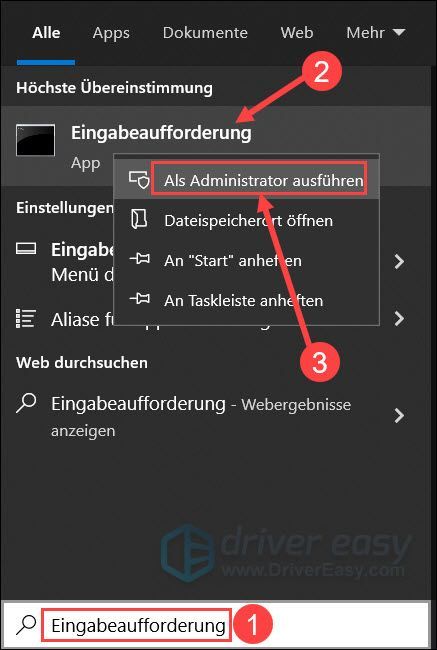
3) کلک کریں۔ اور ایک.
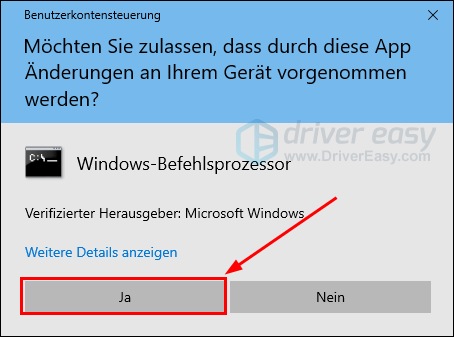
4) کمانڈ پرامپٹ پر درج کریں۔ chkdsk /f /r اور پھر اپنے کی بورڈ پر دبائیں۔ کلید درج کریں۔ .
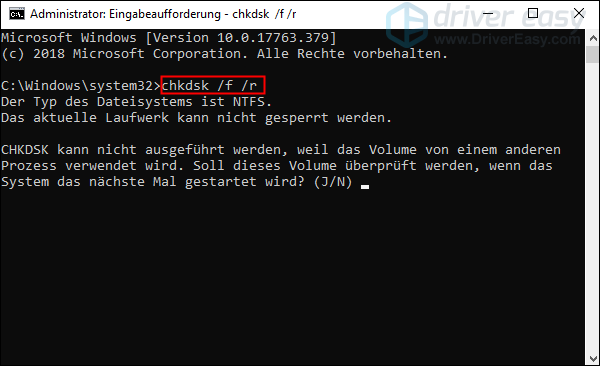
5) درج کریں۔ جے اور پھر اپنے کی بورڈ پر دبائیں۔ کلید درج کریں۔ .
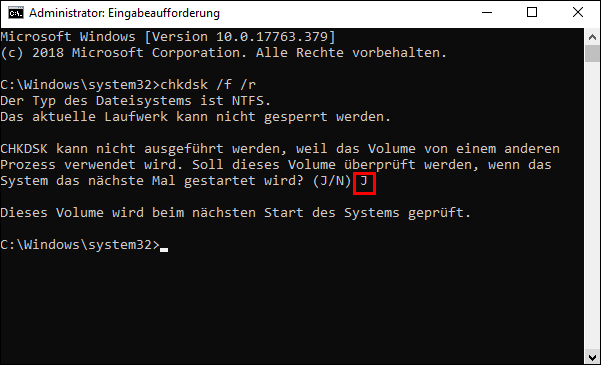
6) اپنے کمپیوٹر کو دوبارہ شروع کریں اور اسکین کو چلنے دیں۔ (اسکین میں 10 سے 20 منٹ لگ سکتے ہیں۔)
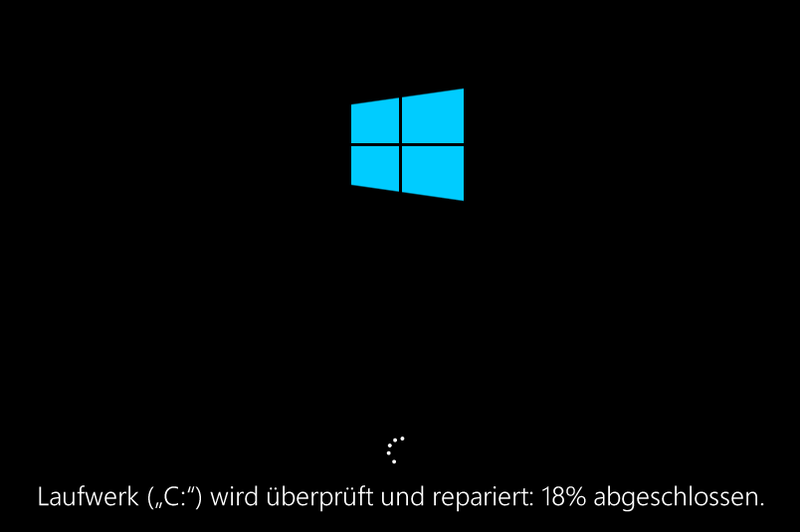
7) چیک کریں کہ آیا آپ کا کمپیوٹر اب ٹھیک سے چل رہا ہے۔
حل 5: اپنی یادداشت چیک کریں۔
اگر آپ کے پی سی کی ریم ناقص ہے تو پی سی کا زیادہ استعمال سسٹم کریش کا سبب بھی بن سکتا ہے۔ ان حالات میں، آپ ونڈوز میموری ڈائیگناسٹک کا استعمال کر سکتے ہیں تاکہ آپ کی میموری کو مسائل کے لیے چیک کریں۔
1) اپنے کی بورڈ پر، ایک ساتھ دبائیں۔ ونڈو اسٹیشن + آر ، دینا mdsched.exe ایک اور دبائیں کلید درج کریں۔ ، کرنے کے لئے ونڈوز میموری کی تشخیص فون کرنے کے لئے.
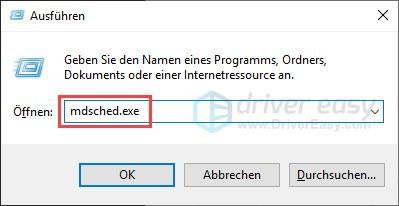
2) منتخب کریں۔ ابھی ریبوٹ کریں اور مسائل کی جانچ کریں (تجویز کردہ) باہر
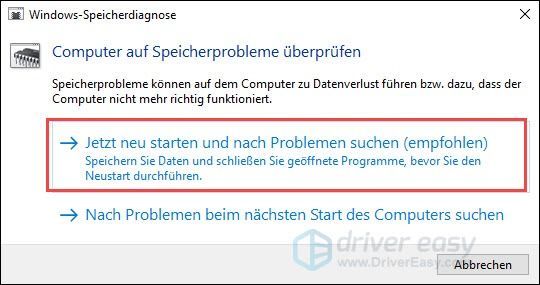
3) جانچ کے عمل کے مکمل ہونے کا انتظار کریں (اس میں 20 منٹ لگ سکتے ہیں)۔
اگر مسائل پائے جاتے ہیں، تو وہ اور ان کی ہدایات آپ کی سکرین پر آویزاں ہوں گی۔
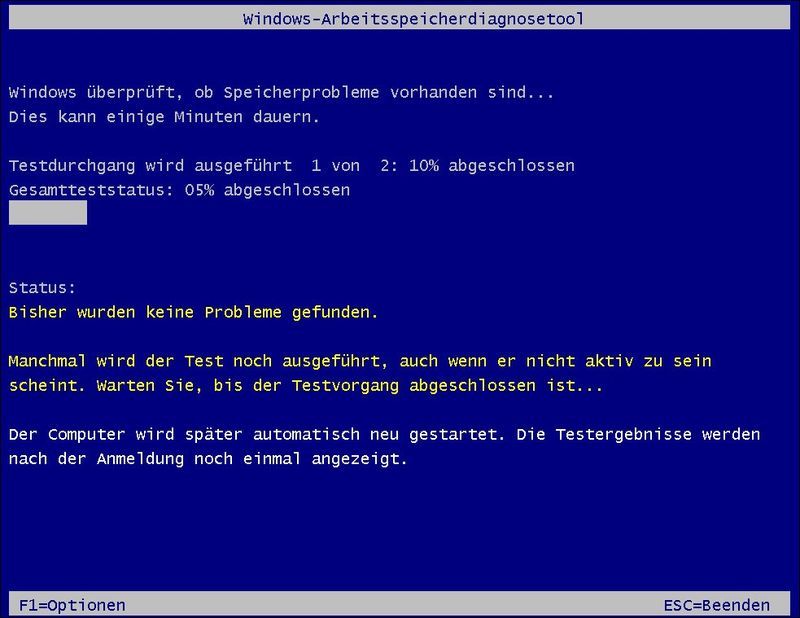
4) اپنے کمپیوٹر کو شروع کرنے دیں۔
a) اگر ہارڈویئر میں کوئی خرابی ہے تو، اس مسئلے کو حل کرنے کی کوشش کرنے کے لیے دکھائی گئی ہدایات پر عمل کریں یا مزید مدد کے لیے اپنے PC کی کسٹمر سروس سے رابطہ کریں۔
ب) کوئی مسئلہ نہیں ملا؟ ہمارے پاس وہ اب بھی ہیں۔ حل 6 .
حل 6: غلطیوں کے لیے اپنے سسٹم فائلوں کو چیک کریں۔
ونڈوز کی مرمت کا ٹول استعمال کریں اور خرابی کی وجہ کا تعین کرنے اور اسے ختم کرنے کے لیے اپنے کمپیوٹر کے مختلف حصوں کو چیک کریں۔ یہ ٹول سسٹم کی خرابیوں، اہم سسٹم فائلوں سے متعلق مسائل کو ہینڈل کرتا ہے اور آپ کے لیے صحیح حل تلاش کرتا ہے۔
گمشدہ یا کرپٹ سسٹم فائلوں کو حل کرنے کے لیے بلٹ ان سسٹم فائل چیکر (SFC.exe) کا استعمال کریں۔ تاہم، یہ پروگرام خراب شدہ DLL فائلوں، ونڈوز رجسٹری کیز وغیرہ سے نمٹتا نہیں ہے۔
آپشن 1 - خودکار (تجویز کردہ)
ری امیج ونڈوز کے لیے ایک پیشہ ورانہ مرمت کا سافٹ ویئر ہے۔ یہ خراب اور گمشدہ ونڈوز فائلوں اور اجزاء کا پتہ لگانے کے لیے آپ کے سسٹم کو گہرائی سے اسکین کر سکتا ہے اور پھر مرمت کر سکتا ہے۔ یہ کارکردگی کو بھی بڑھاتا ہے، سسٹم کے کریشوں کو ٹھیک کرتا ہے، اور پی سی کے مجموعی استحکام کو بہتر بناتا ہے۔
یہ بات بھی قابل ذکر ہے کہ آپ بیک وقت ایک مفت اسپائی ویئر اور وائرس اسکین اگر آپ اپنے کمپیوٹر پر ری امیج استعمال کرتے ہیں۔
ایک) ڈاؤن لوڈ کرنے کے لیے اور ری امیج انسٹال کریں۔
لیڈ ری امیج بند کریں اور کلک کریں اور .
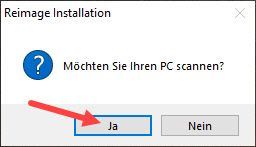
2) اسکین خود بخود چلتا ہے اور اس میں چند منٹ لگتے ہیں۔ تجزیہ کا عمل ختم ہونے کا انتظار کریں۔
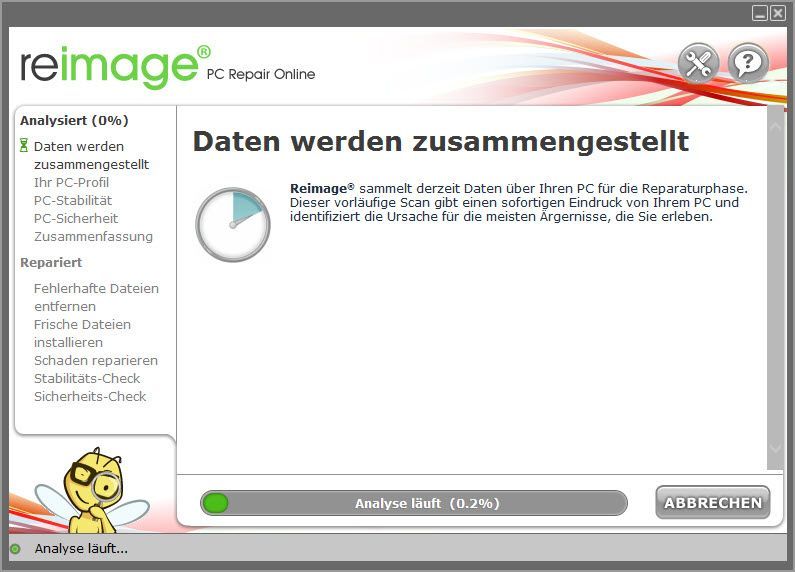
3) فری اسکین کے بعد آپ کے سسٹم پر ایک رپورٹ تیار ہو جائے گی جو آپ کو بتائے گی کہ آپ کے سسٹم کی کیا حالت ہے اور آپ کے سسٹم میں کیا مسائل ہیں۔
اپنے سسٹم کو خود بخود ٹھیک کرنے کے لیے، پر کلک کریں۔ مرمت شروع کریں۔ .
(اس کے لیے Reimage کا مکمل ورژن درکار ہے، جس میں مفت تکنیکی مدد اور a 60 دن کی منی بیک گارنٹی مشتمل.)
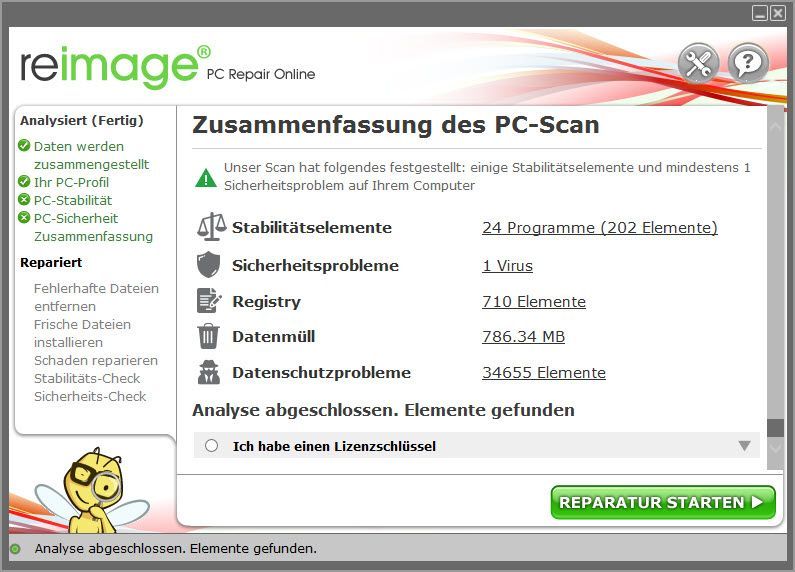 Reimage 24/7 تکنیکی مدد فراہم کرتا ہے۔ اگر آپ کو Reimage استعمال کرنے میں مدد کی ضرورت ہے تو، سافٹ ویئر کے اوپری دائیں کونے میں سوالیہ نشان پر کلک کریں یا ٹیم سے بذریعہ رابطہ کریں:
Reimage 24/7 تکنیکی مدد فراہم کرتا ہے۔ اگر آپ کو Reimage استعمال کرنے میں مدد کی ضرورت ہے تو، سافٹ ویئر کے اوپری دائیں کونے میں سوالیہ نشان پر کلک کریں یا ٹیم سے بذریعہ رابطہ کریں: چیٹ: https://tinyurl.com/y7udnog2
فون: 1-408-877-0051
ای میل: support@reimageplus.com / forwardtosupport@reimageplus.com
آپشن 2 - دستی
1) اپنے کی بورڈ پر، ایک ساتھ دبائیں۔ ونڈوز ٹسٹ + آر رن ڈائیلاگ کھولنے کے لیے۔
2) داخل کریں۔ cmd اور ایک ہی وقت میں اپنے کی بورڈ کی چابیاں دبائیں۔ Ctrl + Shift + Enter کمانڈ پرامپٹ کو بطور ایڈمنسٹریٹر چلانے کے لیے۔
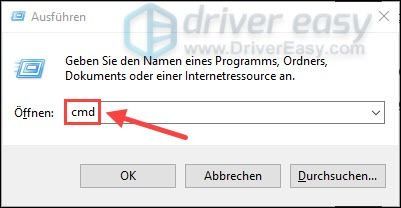
3) کمانڈ پرامپٹ میں ٹائپ کریں۔ DISM.exe /آن لائن /کلین اپ امیج /ریسٹور ہیلتھ ایک اور دبائیں کلید درج کریں۔ .
|_+_|4) درج کریں۔ sfc/scannow ایک اور دبائیں کلید درج کریں۔ اپنے سسٹم فائلوں کو اسکین اور مرمت کرنے کے لیے۔
|_+_|6) عمل مکمل ہونے کے لیے تھوڑی دیر انتظار کریں۔
اگر آپ کے سسٹم فائلوں میں پائے جانے والے مسائل کو سسٹم فائل چیکر کے ذریعے ٹھیک نہیں کیا جا سکتا ہے، تو براہ کرم دکھائی گئی ہدایات کے مطابق رجوع کریں۔ مائیکروسافٹ کی طرف سے یہ پوسٹ .حل 7: ونڈوز کو ری سیٹ کریں۔ یا دوبارہ انسٹال کریں
اگر مندرجہ بالا حل مدد نہیں کرتے ہیں، تو آپ اپنے سسٹم کو دوبارہ ترتیب دینے یا دوبارہ انسٹال کرنے پر غور کر سکتے ہیں۔
اگرچہ سسٹم کی بحالی کے دوران آپ کا ذاتی ڈیٹا متاثر نہیں ہوگا، لیکن ہم آپ کو مشورہ دیں گے کہ آپ اپنے اہم ڈیٹا کا پہلے سے بیک اپ لے لیں تاکہ ڈیٹا کے حادثاتی نقصان سے بچا جا سکے۔تفصیلی مراحل درج ذیل لنکس میں ہیں:
کیا اب آپ کا پی سی معمول کے مطابق بغیر کسی کریش کے چل رہا ہے؟
ہمیں امید ہے کہ یہ پوسٹ آپ کے لیے مددگار ثابت ہوئی ہے۔ ذیل میں ایک تبصرہ لکھیں اور اپنے تجربے کا اشتراک کریں!



![[حل شدہ] میثاق جمہوریت کی غلطی 5573 - پی سی اور کنسول](https://letmeknow.ch/img/program-issues/56/cod-warzone-dev-error-5573-pc-console.jpg)


